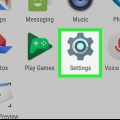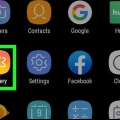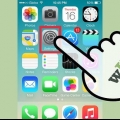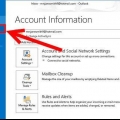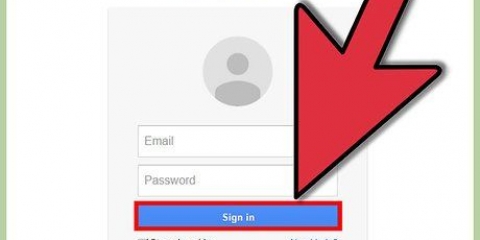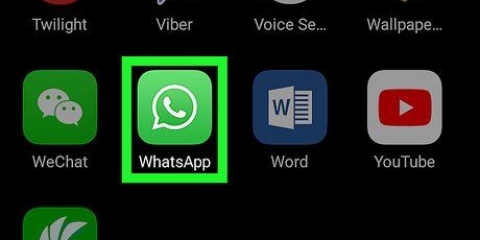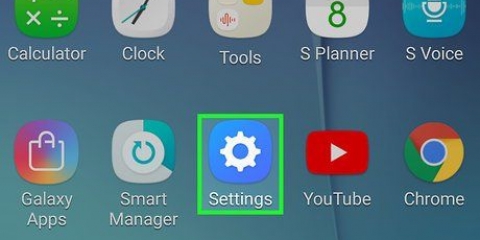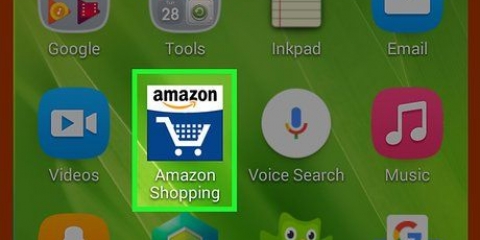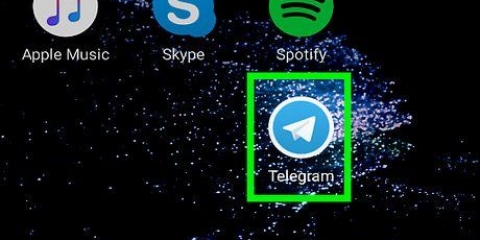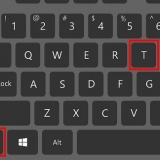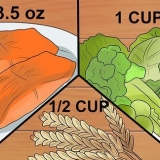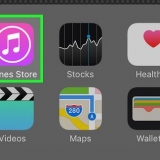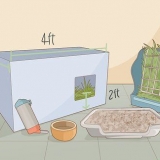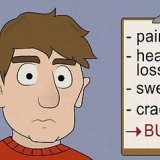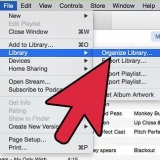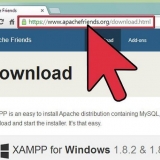typ Förnamn i cell `A1`. typ efternamn i cell `B1`. typ Telefon i cell `C1`. typ E-post i cell `D1`.



Windows — Dubbelklicka på den här datorn i mitten av sidan, skriv ett namn för ditt kontaktformulär, klicka på fältet Spara som, klicka på CSV UTF-8 (kommaseparerad) (*.csv)` från rullgardinsmenyn, klicka på mappen `Skrivbord` till vänster i fönstret och klicka sedan på `Spara`. "Mac" - Klicka på knappen "På min Mac" och ange sedan namnet på din fil överst. Klicka på rutan "Var", klicka på "Skrivbord", klicka på rullgardinsmenyn "Formatera", klicka på alternativet "CSV" och klicka sedan på "Spara". 





























Importera kontakter från excel till en android
Den här artikeln kommer att lära dig hur du importerar kontakter från ett Excel CCV-dokument till din Androids kontaktapp. Även om Android inte kan läsa CSV-filer, är det möjligt att ändra vilken CSV-fil som helst till en Android-kompatibel fil genom att importera den till ditt Google-konto och sedan exportera den som ett vCard. När detta är klart kan du enkelt lägga vCard-filen på din Android via Google Drive och sedan använda din Androids kontaktapp för att importera vCard-filen.
Steg
Del 1 av 5: Skapa ett kontaktformulär i Excel

1. Öppna Excel. Klicka eller dubbelklicka på Excel-appikonen. Det ser ut som en grön ruta med ett vitt "X" på.
- Om du redan har en CSV-fil som du vill importera, .

2. Klicka påTom arbetsbok uppe till vänster i Excel-fönstret. Detta öppnar ett tomt kalkylblad.

3. Skapa dina kontaktformulärrubriker. Du kan lägga till en rubrik i formuläret genom att klicka på en cell i den översta raden och ange en beskrivning. För att skapa CSV-rubriker måste du göra följande:

4. Ange informationen för varje kontakt. På rad två börjar du med att ange kontaktens förnamn, efternamn, telefonnummer och e-postadress (om tillämpligt) i kolumn "A", kolumn "B", kolumn "C" respektive kolumn "D".
Till exempel, om du har en kontaktperson som heter `Piet Peters`, med telefonnummer `1234567890` och e-postadress `[email protected]`, då måste du ange `Piet` i cell `A2`, `Peters` i cell `B2`, `12345567890` i cell `C2` och `[email protected]` i cell `D2`.

5. Klicka påFil i det övre vänstra hörnet av Excel-fönstret (Windows) eller på skärmen (Mac). En rullgardinsmeny visas.

6. Klicka påSpara som. Det finns i rullgardinsmenyn "Arkiv".

7. Spara ditt dokument som en CSV-fil. Beroende på ditt operativsystem måste du göra något av följande:
Del 2 av 5: Konvertera CSV till vCard

1. Öppna sidan Google Kontakter. Gå till https://kontakter.Google.se/ i din webbläsare. Om du är inloggad öppnas sidan Google Kontakter.
- Om du inte är inloggad på ditt Google-konto måste du ange din e-postadress och ditt lösenord när du uppmanas.

2. Klicka påSjö till vänster på sidan. Flera alternativ kommer att visas i sidofältet.

3. Klicka påImportera. Det här alternativet finns under knappen "Mer". Detta öppnar ett popup-fönster.

4. Klicka påCSV- eller vCard-fil längst ner i listan med alternativ att importera.

5. Klicka påVÄLJ FIL. Det är en blå knapp längst ner i popup-fönstret. Ett fönster för Utforskaren (Windows) eller Finder (Mac) öppnas.

6. Välj din CSV-fil. Gå till platsen där du sparade CSV-filen (t.ex. skrivbordet) och klicka sedan på CSV-filen för att välja den.

7. Klicka påAtt öppna i det nedre högra hörnet av fönstret.
På en Mac kan du behöva klicka på "Välj" här.

8. Klicka påIMPORTERA längst ner i fönstret. Detta kommer att importera kontakterna från din CSV-fil till ditt Google-konto.
Kontakterna du laddar upp här kommer att läggas till i ditt Google-konto på alla objekt, inklusive din Android om du är inloggad på samma Google-konto. Om så är fallet behöver du inte skapa en vCard-fil och importera den till din Android, såvida du inte vill spara kontakterna direkt på din Androids hårddisk.

9. Välj mappen med de importerade kontakterna. Klicka på dagens datummapp i det vänstra sidofältet för att se din CSV-fils kontakter.

10. Klicka påExportera vänster på sidan. Detta öppnar ett popup-fönster med innehållet i den importerade CSV-filen markerat.

11. Markera rutan `vCard (för iOS-kontakter)`. Det är längst ner i popup-fönstret.

12. Klicka påEXPORTERA. Detta är en blå knapp längst ner i fönstret. Detta kommer att ladda ner ett vCard med titeln "Kontakter" till din dator. Det här är vCard-filen du använder för att importera dina kontakter till din Android.
Del 3 av 5: Lägga till vCard till Google Drive

1. Öppna Google Drive. Gå till https://driva.Google.se/ i din webbläsare. Detta öppnar din Google Drive-sida om du är inloggad på ditt Google-konto.
Om du inte är inloggad på ditt Google-konto anger du din e-postadress och ditt lösenord när du uppmanas att göra det innan du fortsätter.

2. Klicka på+ Nytt längst upp till vänster på sidan. En rullgardinsmeny visas.

3. Klicka påladda upp fil i rullgardinsmenyn. Om du klickar på detta öppnas ett fönster för Utforskaren (Windows) eller Finder (Mac).

4. Välj din vCard-fil. Navigera till nedladdningsplatsen för vCard-kontaktfilen som du exporterade och klicka sedan på vCard-filen för att välja den.

5. Klicka påAtt öppna i det nedre högra hörnet av fönstret. vCard-filen kommer att laddas upp till Google Drive.
På en Mac kan du behöva klicka på "Välj" igen här.
Del 4 av 5: Ladda ner vCard-filen

1. Öppna Google Drive på din Android. Tryck på ikonen för Google Drive-appen. Detta ser ut som en grön, gul och blå triangel på en vit bakgrund. Detta öppnar Google Drive från ditt huvudsakliga Google-konto på din Android.
- Du kan byta till ett annat konto genom att trycka på `☰` och sedan trycka på profilbilden för kontot du vill använda.
- Om din Android inte är inloggad på Google-kontot som du använde på din dator kan du logga in genom att trycka på `☰`, trycka på din e-postadress, trycka på `Lägg till konto`, trycka på `Google` och sedan ange din kontoinloggningsinformation.

2. Leta upp vCard-filen. Bläddra igenom innehållet på Google Drive tills du hittar vCard som du laddade upp från din dator.

3. Fortsätt att trycka på vCard-filen. Detta gör att en rullgardinsmeny visas efter ungefär en sekund.

4. TryckAtt ladda ned i rullgardinsmenyn. Google Drive kommer att börja ladda ner vCard-filen till din Androids nedladdningsmapp.

5. Avsluta Google Drive. Tryck på Start-knappen för att göra detta. När nedladdningen av vCard-filen är klar kan du importera dess innehåll till din Androids kontakter.
Del 5 av 5: Importera vCard-filen

1. Öppna din Androids kontakter. Tryck på appen Kontakter mellan apparna på din Android.

2. Tryck⋮ i det övre högra hörnet av skärmen. En rullgardinsmeny visas.
På vissa Android-enheter måste du istället trycka på `☰` i det övre vänstra hörnet.

3. Tryckinställningar i rullgardinsmenyn.
På en Samsung Galaxy måste du istället trycka på "Hantera kontakter".

4. TryckImportera på sidan Inställningar. Detta öppnar en lista med alternativ att importera.
På en Samsung Galaxy måste du trycka på "Importera/exportera kontakter".

5. Välj vCard-format. Tryck på alternativet `.vcf" eller "vCard" på importsidan. Detta öppnar ett Explorer-fönster.
På en Samsung Galaxy måste du trycka på `IMPORTERA` längst upp på skärmen.

6. Välj vCard-filen. Tryck på platsen där du sparade den nedladdade vCard-filen (t.ex. `Intern lagring`), välj mappen `Nedladdningar` och tryck på vCard-filen.
På en Samsung Galaxy väljs din vCard-fil automatiskt när du väljer rätt plats.

7. Välj en plats att spara. Tryck på "Telefon" för att spara kontakterna på din telefon, eller tryck på ett av e-postkontona som listas under "Telefon"-alternativen.

8. TryckIMPORTERA på botten av sidan. Detta kommer att importera innehållet i din vCard-fil till din Androids kontaktapp.
Tips
Genom att ladda upp en CSV-fil till din Google-kontaktsida synkroniseras kontakterna med alla objekt som använder detta Google-konto, inklusive din Android. Du behöver inte importera kontakter direkt från en fil till din Android om du inte vill spara kontakterna på själva telefonen.
Varningar
- CSV-filer känns inte igen av Androids och försöker ladda ner en CSV-fil från Google Drive kommer CSV-filen att konverteras till PDF.
"Importera kontakter från excel till en android"
Оцените, пожалуйста статью